高效液相色谱仪Waters 工作站 Empower2_现场培训教材
- 格式:pdf
- 大小:5.93 MB
- 文档页数:72

Empower软件一.登录1.双击电脑桌面上的Empower图标,出现Empower登录窗口。
2.单击窗口左上角的“登录”键,出现登录对话框。
在用户名中输入“system”,密码为“manager”,然后单击“确定”,进入Empower。
二.项目管理(一)新建项目1.单击鼠标左键进入“配置系统”。
2.在如下界面中,选中“项目”后,单击鼠标右键,选择“新建”―“项目”。
3.出现“新建项目向导”。
a. “表空间”中接受默认设置。
如需要,可选择“全面系统审计追踪”,单击“下一步”。
b. “选项”页中,选择用于本项目的选项。
单击“下一步”。
c. “访问控制”页中,根据需要选择或者接受默认的选项,然后单击“下一步”。
d. 在“复制”中,接受默认的选项,然后单击“下一步”。
e. 在“输入名称”页中,输入项目的名称,必要时输入注释内容。
最后单击“完成”来结束新项目的创建。
4.关闭窗口。
(二)采集服务器1.进入“配置系统”2.选中左侧的“采集服务器”,在右面出现相应的采集服务器名称。
3.选中右侧的当前采集服务器,单击右键,从快捷菜单中,选择“属性”。
见下图4.出现“采集服务器属性”对话框。
在该对话框中,可以从仪器选项卡中,地址栏中可以查看显示的地址是否与仪器的设置相同。
仪器选项卡此外,可以从“仪器”选项卡里的“正常?”一栏中查看仪器状态,在正常情况下,应显示“是”字样。
5.如出现“否”,可单击“扫描仪器”进行检查。
如检查后显示“是”,即恢复正常。
(三)项目的备份1.进入“配置系统”。
2.选中欲进行备份的项目,单击鼠标右键,出现快捷菜单,选择“属性”,出现“项目属性”窗口。
在“数据文件”中查看数据文件大小。
关闭窗口。
3.选中欲进行备份的项目,单击鼠标右键,出现快捷菜单,选择“备份项目”。
4.出现“项目备份向导”。
a.输入备份注释(建议将数据文件大小写入此处),然后单击“下一步”。
b.在“选择目的地”页中,选择备份文件存放的路径。

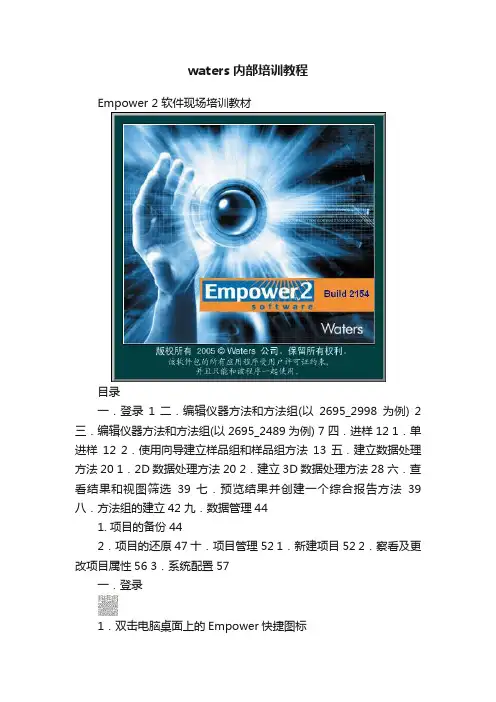
waters内部培训教程Empower 2 软件现场培训教材目录一.登录1 二.编辑仪器方法和方法组(以2695_2998为例) 2 三.编辑仪器方法和方法组(以2695_2489为例) 7 四.进样12 1.单进样12 2.使用向导建立样品组和样品组方法13 五.建立数据处理方法20 1.2D数据处理方法20 2.建立3D数据处理方法28 六.查看结果和视图筛选39 七.预览结果并创建一个综合报告方法39 八.方法组的建立42 九.数据管理441. 项目的备份442.项目的还原47 十.项目管理52 1.新建项目52 2.察看及更改项目属性56 3.系统配置57一.登录1.双击电脑桌面上的Empower快捷图标4.登录Empower的QuickStart界面。
二、编辑仪器方法和方法组(以2695_2998为例) 1.采集栏单击方法组编辑向导:2. 选择积,请针对不同的流速选定时当的单词输送体积,以确保最佳的流速精度与准度。
3)流量选项中设置泵模式、总流量以及流动相配比。
a. 等度模式如下图所示:b. 梯度模式如下图所示:5.单击2998注:PDA检测器“快速”时分辨率需设置到1.2nm;采样速率以一个色谱峰上的采样点不少于15个点为准。
6.点击“文件”,选择“另存为”,输入仪器方法名称,点击“保存”;点击“文件”,选择“退出”。
7. 在被选项中选择所需的仪器方法名称,点击选项3.弹出仪器方法编辑器。
4. 单击2690/5,弹出2695编辑界面。
1) Alliance 系统(包括2695、2795和2695D)通用编辑页面中,可选择单次输送体积,选项如下:2) 查看脱气选项,确认设置正确。
3) 流量选项中设置泵模式、总流量以及流动相配比。
a. 等度模式如下图所示:b. 梯度模式如下图所示:5.单击24891)在中选择相应得波长模式;a. 单波长模式如下图所示:b. 双波长模式如下图所示:注:TUV检测器滤波常数“快速”选项仅适用于单波长模式;采样速率以一个色谱峰上的采样点不少于15个点为准。
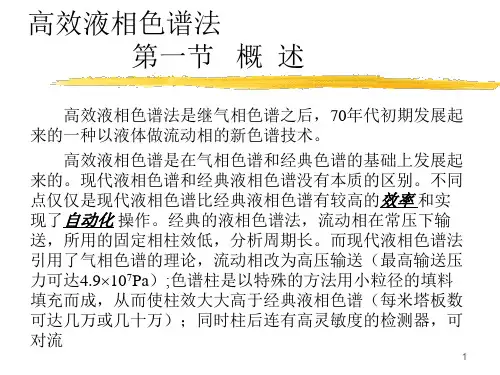

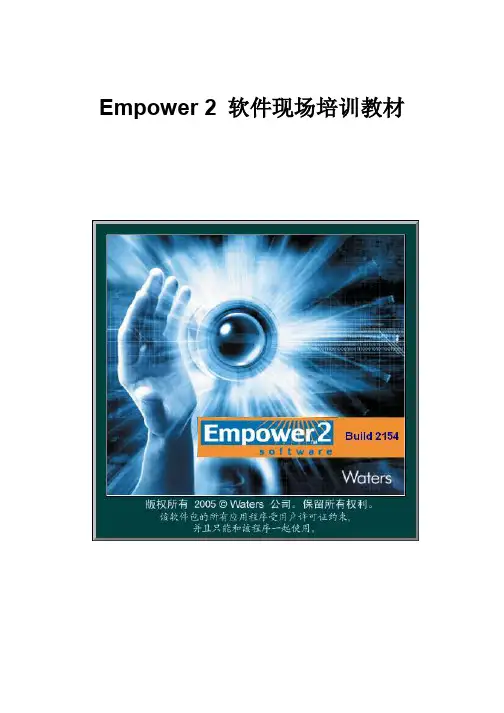
Empower 2 软件现场培训教材目录一.登录 1 二.编辑仪器方法和方法组(以ACQUITY UPLC TM PDA 为例) 2 三.编辑仪器方法和方法组(以ACQUITY UPLC TM TUV 为例) 8 四.进样12121.在控制面板上设置溶剂灌注及洗针程序。
2.平衡系统/监视基线13 3.单进样13 4.使用向导建立样品组和样品组方法14 五.建立数据处理方法21 1.2D数据处理方法21 2.建立3D数据处理方法30 六.查看结果和视图筛选41 七.预览结果并创建报告方法41 八.方法组的建立44 九.数据管理471. 项目的备份472.项目的还原50 十.项目管理54 1.新建项目54 2.察看及更改项目属性57 3.系统配置58一.登录1.双击电脑桌面上的Empower快捷图标4.登录Empower的QuickStart界面。
二.编辑仪器方法和方法组(以ACQUITY UPLC TM PDA 为例) 1.监视区单击方法组编辑向导2.选择5.单击数据栏选取系统压力选项(可监视压力波动)。
6.单击ACQUITY样品管理器(ACQ-SM)+识出不充满环针溢出几样模式。
2)不充满环定量环-压力辅助-适用于高通量和样品量很少进样,其不充满定量环默认设置为使用气泡的几样方式。
3)充满定量环-压力辅助-这种进样方式准确,重现性好,但是需要4倍定量环体积的样品量。
8.单击ACQUITY_PDA 进入PDA编辑界面。
1) 3D数据采集:在通用栏中选择其用3D数据,输入检测波长的范围;2) 2D数据采集:在通用栏中选择2D通道,最多可同时采集8通道2D数据。
注:ACQUITY PDA检测器“快速”时分辨率需设置到1.2nm;采样速率以一个色谱峰上的采样点不少于15个点为准。
9. 点击“文件”,选择“另存为”,输入仪器方法名称,点击“保存”;点击“文件”,选择“退出”。
10.在被选项中选择所需的仪器方法名称,点击三.编辑仪器方法和方法组(以ACQUITY UPLC TM TUV 为例) 1.监视区单击方法组编辑向导选项3.弹出仪器方法编辑器。


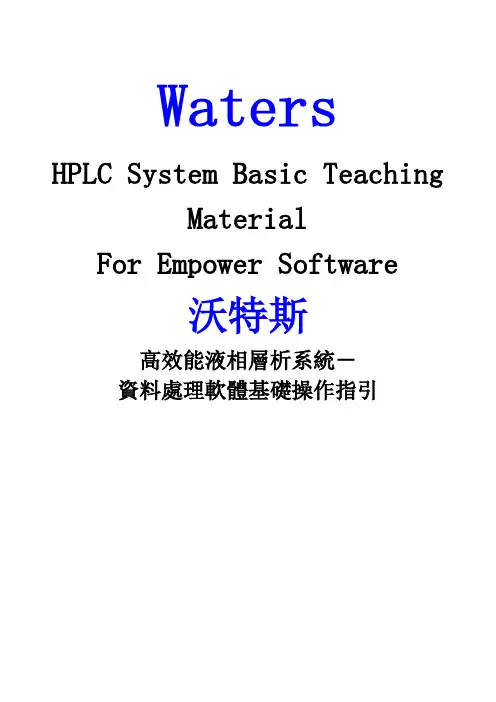
Waters HPLC System Basic TeachingMaterialFor Empower Software沃特斯高效能液相層析系統-資料處理軟體基礎操作指引Content一、電腦/層析軟體開機/開始操作畫面說明 (3)二、資料處理系統操作介面/畫面說明 (3)三、Project 之建立 (4)四、層析系統 (Chromatographic system)之建立 (8)五、使用者(User)之建立 (11)六、實驗開始 / 儀器方法 ( Instrument Method )之建立 (14)七、數據處理方法 ( Processing Method )之建立 (17)八、報表列印說明 (25)一、電腦/層析軟體開機/開始操作畫面說明a.打開電腦電源開關,進入作業系統,連續按兩下”EMPOWER LOGING”圖像。
b.輸入UserName(例如:System)、 Password(例如:Manager),按OK。
c.進入EMPOWER畫面( Pro 或Quick Start介面,可依使用者設定而不同 )。
二、資料處理系統操作介面/畫面說明圖像功能描述Run Samples 開始樣品分析。
Browse Project Project 瀏覽、數據處理與列印。
層析系統設定。
ConfigureSystemProcess Data 數據處理。
Review Data 數據瀏覽、處理。
Print Data 報表列印。
三、PROJECT 之建立a.打開電腦電源開關,進入作業系統,連續按兩下”EMPOWER LOGING”圖像。
b.輸入UserName以及Password,按OK。
c.進入EMPOWER Pro畫面,點選”Configure System”。
d.點選Project按滑鼠右鍵,選擇新增(New)項目。
e.選擇 NEXT 選項。
f.設定 Project 使用空間及稽核選項,完畢後按 Next鍵。

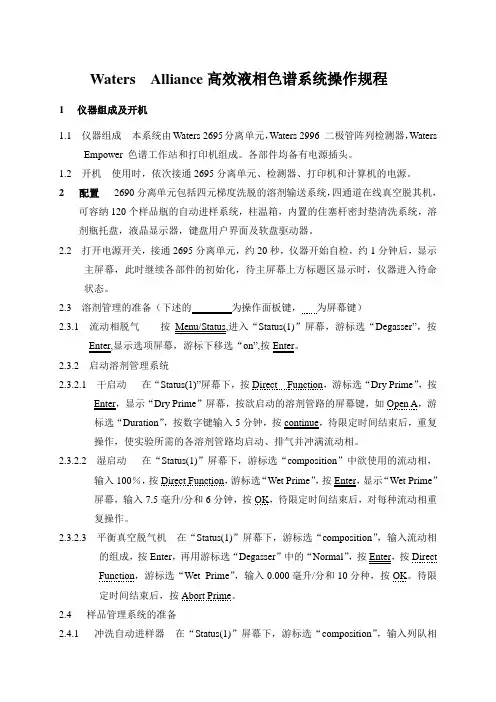
Waters Alliance高效液相色谱系统操作规程1仪器组成及开机1.1 仪器组成本系统由Waters 2695分离单元,Waters 2996 二极管阵列检测器,WatersEmpower 色谱工作站和打印机组成。
各部件均备有电源插头。
1.2 开机使用时,依次接通2695分离单元、检测器、打印机和计算机的电源。
2 配置2690分离单元包括四元梯度洗脱的溶剂输送系统,四通道在线真空脱其机,可容纳120个样品瓶的自动进样系统,柱温箱,内置的住塞杆密封垫清洗系统,溶剂瓶托盘,液晶显示器,键盘用户界面及软盘驱动器。
2.2 打开电源开关,接通2695分离单元,约20秒,仪器开始自检,约1分钟后,显示主屏幕,此时继续各部件的初始化,待主屏幕上方标题区显示时,仪器进入待命状态。
2.3 溶剂管理的准备(下述的为操作面板键,为屏幕键)2.3.1 流动相脱气按Menu/Status,进入“Status(1)”屏幕,游标选“Degasser”,按Enter,显示选项屏幕,游标下移选“on”,按Enter。
2.3.2 启动溶剂管理系统2.3.2.1 干启动在“Status(1)”屏幕下,按Direct Function,游标选“Dry Prime”,按Enter,显示“Dry Prime”屏幕,按欲启动的溶剂管路的屏幕键,如Open A,游标选“Duration”,按数字键输入5分钟,按continue,待限定时间结束后,重复操作,使实验所需的各溶剂管路均启动、排气并冲满流动相。
2.3.2.2 湿启动在“Status(1)”屏幕下,游标选“composition”中欲使用的流动相,输入100%,按Direct Function,游标选“Wet Prime”,按Enter,显示“Wet Prime”屏幕,输入7.5毫升/分和6分钟,按OK,待限定时间结束后,对每种流动相重复操作。
2.3.2.3 平衡真空脱气机在“Status(1)”屏幕下,游标选“composition”,输入流动相的组成,按Enter,再用游标选“Degasser”中的“Normal”,按Enter,按DirectFunction,游标选“Wet Prime”,输入0.000毫升/分和10分种,按OK。
补充教材软件现场培训教材补充教材Empower 2 软件现场培训教材项目管理及系统配置项目管理一.项目管理新建项目(一)新建项目1.进入到Emopwer 2 的QuickStart界面。
2.在菜单中选择“管理-创建新项目”。
3.出现“新项目向导”的对话框,选择新建项目的父项目:注:在项目层次结构中选择要创建新项目的位置项目层次结构中选择要创建新项目的位置。
要将项目创建为新的顶级项目要将项目创建为新的顶级项目,,请单击“项目”文件夹文件夹。
要将项目创要将项目创建为现有项目的子项目建为现有项目的子项目建为现有项目的子项目,,请单击一个现有项目文件夹请单击一个现有项目文件夹。
该现有项目即被指定为父项目该现有项目即被指定为父项目,,而新项目即作为该父项目的子项目进行创建而新项目即作为该父项目的子项目进行创建。
4. 单击“下一步”,出现“新建项目向导-表空间”,如下图所示:注:表空间50MB 为默认设置为默认设置,,可根据需要增加可根据需要增加;;常用的项目表空间建议设为500MB 。
5. 出现“新建项目向导-选项”页。
选择用于本项目的选项。
单击“下一步”。
注:如果无法确定适当的设置如果无法确定适当的设置,,请接受默认选项请接受默认选项。
6. 出现“新建项目向导-访问控制”页。
根据需要选择设置对您所创建的项目具有访问权限的用户和用户组,或者接受缺省的选项,然后单击“下一步”。
注:如果无法确定适当的设置如果无法确定适当的设置,,请接受默认选项请接受默认选项。
7. 在“复制”页中,需要选择复制的项目,一般选择Defaults 项目。
注:此页的复制此页的复制是是指从另一个项目复制现有设置从另一个项目复制现有设置,,可以复制项目的“视图筛选器”、“自定义字段”、“方法”和“参数”。
所以所以,,一般不允许更改一般不允许更改或使用或使用或使用Defaults Defaults Defaults项目中的任何数据项目中的任何数据项目中的任何数据。
WatersEmpower色谱工作站操作教程(Thermo版)
EMP控制Thermo LC_U300简单操作流程
测试样品Caffeine,A路单通道,纯甲醇流动相,流速1.0,柱温35,UV检测波长273 1.点开仪器编辑向导;设置柱温箱温度,“Temperature”处填写35
2.“Active Columns”保持默认设置
3.“Use Temperature Control”保持默认设置
4.“Gradient Type”选择等度“Isocratic”,流速“Column Flow”填写1.0
5.“Sampler Options”保持默认设置
6.“Acquisition Options”界面勾选“Pump_Pressure”“UV”确认采集通道;“Acquisition Time”填写样品运行采集时间
7.“Pump_Pressure Option”保持默认设置
8.“UV Options”勾选第一行;“AcqOn”“AcqOff”填写样品运行采集时间,与步骤6中一致;“Wavel”填写检测波长;点击“Finish”完成方法创建
9.点击仪器方法编辑器右上角“Check”
10.确认仪器方法编辑成功无错误
11.保存仪器方法
12.选择编辑好的进样盘类型,不同颜色通过“R”“G”“B”来区分
13.编辑进样序列表,“Run Time”填写参数与步骤6和步骤8一致;点击运行样品。